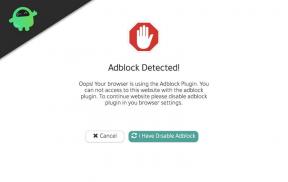Labojums: Discord nedarbojas, spēlējot Halo Infinite
Literārs Mistrojums / / December 21, 2021
Pateicoties lielajai Halo franšīzes lietotāju bāzei, daudzi lietotāji ar nepacietību gaida Halo Infinite. uz ilgu laiku, un, tā kā tiek izlaista arī datora versija, tā uzlabos spēlētāju pieredzi visā pasaulē pasaule. Turklāt pēc Halo Infinite beta versijas izlaišanas daudzi spēlētāji to spēlē dažādās platformās.
Tomēr datoru lietotāji spēlē spēli Discord, un pēc izlaišanas to arī ieskauj problēmas. Spēles problēma, iespējams, drīz tiks novērsta, izmantojot atjauninājumu, taču galvenās bažas rada Discord lietotāji. Dažiem lietotājiem Discord nedarbojas, spēlējot Halo Infinite. Šeit ir vairākas metodes, kas var novērst nesaskaņu problēmu, veicot vienkāršas darbības.

Lapas saturs
-
Labojums: Discord nedarbojas, spēlējot Halo Infinite
- 1. metode: atspējojiet tērzēšanu
- 2. metode: mainiet spēles balss tērzēšanu
- 3. metode: iespējojiet pārklājumu nesaskaņām
- 4. metode: mainiet ekrāna mērogošanu programmā Discord
Labojums: Discord nedarbojas, spēlējot Halo Infinite
Discord nodrošina lieliskas iespējas, it īpaši, kad spēlējat ar savu draugu, un kaujas karaliskajās spēlēs ir jāsazinās ar jūsu komandas biedru, lai apspriestu jūsu stratēģiju. Bet, ja Discord nedarbojas pareizi, tas var sabojāt jūsu noskaņojumu, spēlējot spēli.
1. metode: atspējojiet tērzēšanu
Halo Infinite ir savs balss tērzēšanas process, lai sazinātos ar komandas biedriem, un tam nav nepieciešams nekāds ārējs tērzēšanas pakalpojums, piemēram, Discord. Bet dažreiz Halo bezgalīgā balss tērzēšana rada problēmas, jo tā savienojas ar Halo tīklu, un spēle ir Beta versijā nestabila tīkla un citu problēmu dēļ. Problēmu dēļ dažreiz balss nav skaidra un nav balss izvades un ievades no austiņām.
Tomēr jūs nevarat izmantot Discord balsi, kamēr izmantojat Halo Infinite spēles balss tērzēšanas pakalpojumus. Ja Halo balss tērzēšana ir iespējota, tas neļaus jums dzirdēt citu spēlētāju balsis un uzlabot spēles audio. Lai atrisinātu problēmu, spēles iestatījumos atspējojiet Halo Infinite spēles balss tērzēšanu un pārbaudiet, vai balss tērzēšana darbojas sistēmā Discord.
2. metode: mainiet spēles balss tērzēšanu
Ja nevēlaties mainīt spēles balss tērzēšanu, izmantojiet tālāk norādītos audio iestatījumus.
- Nospiediet taustiņu Esc, lai apturētu spēli, un pārejiet uz iestatījumu opciju no kreisās puses apakšas.
- Logā tiek atlasīta sadaļa Audio un iestatījumos tiek pāriet uz sadaļu Sakari.
- Pārbaudiet, vai balss tērzēšanas ievades ierīce ir atlasīta pareizi.

- Pēc tam pārbaudiet, vai balss tērzēšanas režīms ir iespējots vai atspējots.
- Pēc tam noklikšķiniet uz Balss tērzēšanas režīma nolaižamās izvēlnes un atlasiet Rācijsaziņas/pārslēgt.
3. metode: iespējojiet pārklājumu nesaskaņām
Spēlējot Halo bezgalīgo spēli, Discord pārklājums pēc noklusējuma ir atspējots. Pārklājuma atspējošanas dēļ Halo spēles Discord var pārtraukt Discord funkcijas, un Discord var nedarboties pareizi Halo Infinite spēlē. Iespējojiet pārklājuma funkciju Discord iestatījumos, lai izmantotu tās funkcijas.
- Noklikšķiniet uz Lietotāja iestatījumi un dodieties uz sadaļu Spēļu darbība.
- Spēļu aktivitāšu logā jūs atradīsiet visas spēles, kuras spēlējat.
- Meklējiet un noklikšķiniet uz Halo Infinite spēles ikonas un iespējojiet opciju Discord spēles pārklājums.

- Restartējiet programmu Discord, lai lietotu modifikāciju un pārbaudītu, vai problēma ir novērsta.
4. metode: mainiet ekrāna mērogošanu programmā Discord
Dažkārt displeja iestatījumiem ir arī liela nozīme dažu Discord funkciju izmantošanā. Piemēram, ja displeja iestatījumi ir zem 100% no ekrāna mēroga, Halo Infinite nesaskaņas var nedarboties. Lai mainītu ekrāna mērogu uz 100%, dodieties uz displeja iestatījumiem un noklikšķiniet uz 100% skalas, lai iespējotu Halo Infinite spēles pilnekrāna displeju.
Mēs ceram, ka šīs metodes noderēs, lai novērstu Discord problēmu. Ja jums ir kādi citi ieteikumi problēmas novēršanai, paziņojiet mums komentāru lodziņā.
Sludinājumi